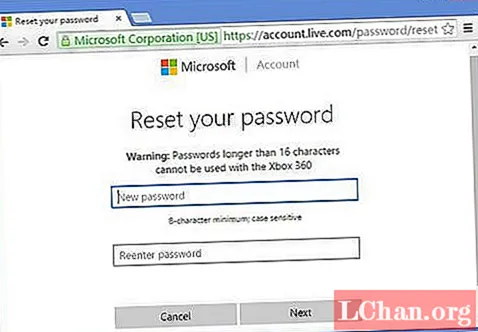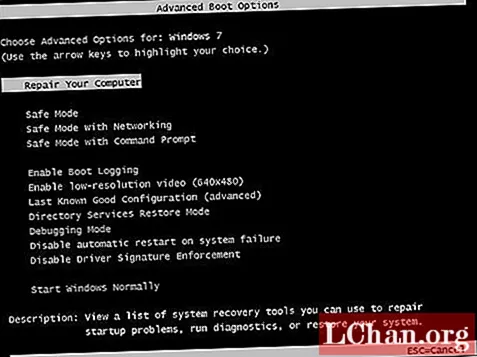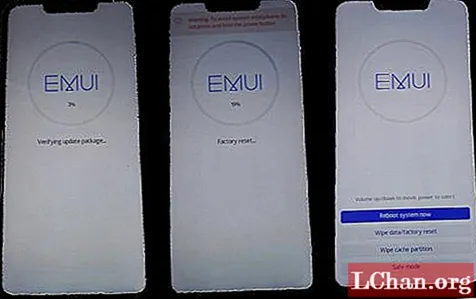Inhalt
- 01. Exportéieren zu Marvelous Designer
- 02. Importéiert d'Modeller an de Marvelous Designer
- 03. Erstellt d'Haaptmesh vum Bett
- 04. Schafe Stoff fir de Buedem
- 05. E Plump Këssen mat Zick Zags erstellen
- 06. Këssen erstellen an exportéieren
- 07. Schafen de laange Këssen
- 08. Beliichtung vun der Szen
- 09. Kaart vun der Szen

Vun Ufank un war ech eng modelléierend Typ vu Typ. Ech modelléiere just meng Saachen. Ech mengen op iergend eng Manéier Modeller vun Ären eegene Saachen mécht et méi perséinlech. Viru laanger Zäit liesen ech iwwer e coolt neit Stéck Software mam Numm Marvelous Designer; et ass en 3D Stoff Kreatiounsinstrument. Ech hunn et getest a war ganz beandrockt a begeeschtert vun de Resultater.
Et gëtt keng Fro datt de Marvelous Designer 2 vill Uwendungen huet, awer an dësem Fall wollt ech et fir architektonesch Visualiséierungsaarbecht testen, also hunn ech mech konzentréiert fir photorealistesch Stoff fir eng Interieurzeen ze maachen.
An dësem Tutorial erkläert ech wéi Dir Modeller aus Cinema 4D an Marvelous Designer 2 exportéiert, an da wäert ech Iech weisen, wéi Dir séier an einfach all d'Duch, dat Dir braucht, an Är Szen mam Workflow kritt. Wéi ëmmer, wat Dir méi übt, wat besser d'Resultater sinn, a wat Dir méi Referenz kënnt och besser benotzen.
- Luet d'Support- a Videodateien fir dësen Tutorial erof
01. Exportéieren zu Marvelous Designer

Als éischt musse mir vun C4D op MD exportéieren. Öffnen de Bettmodell vun de Supportdateien. An dësem Fall hu mir e Bett mat enger Matratz drop, also exportéiere mir et an zwee Deeler: d'Matratz an dann d'Bett. Öffnen de Modell a wielt d'Matratzmodell, schneide se mat Hëllef Ctrl + X, maach eng nei Datei op a pecht se mat Ctrl + V.. Niewt, gitt op Export a wielt Collada 1.4 a nennt et Madrass a klickt OK an de Standard Export Astellungen. An dann de Prozess fir de Bettmodell widderhuelen.
02. Importéiert d'Modeller an de Marvelous Designer

Maacht d'Kleedung an den Avatar aus, wielt dann Gizmo, Weltkoordinatioun, an Nei fir d'Szen ze läschen. Gitt op den Import a wielt fir d'Datei vun der Matratz ze exportéieren. Benotzt de Rectangle Tool erstellen an dréckt op de Synchronisatiounsknäppchen fir de Rechteck ze wielen an ze dréien wéi et am Video steet. Loosst ëmmer de wäissen Deel uewen. Wat méi Partikel Distanz ass, wat méi Detail eisen Mesh wäert hunn. Hit Play an ajustéiert d'Gréisst. Da gitt Elastizitéit un a passt se un. Exportéiert et als .obj a plazéiert et op de Modell vum Bett.
03. Erstellt d'Haaptmesh vum Bett

Mat dem Modell dat mir exportéiert hunn ier Dir am MD2 opgemaach hutt, benotzt de Rektangel Tool erstallt fir de Mesh ze kreéieren, setzt de Rechteck mat der wäisser Säit no ënnen, maacht eng Kopie mam wäisse Gesiicht no uewen, a richt se dann openeen .
Benotzt Segment Nähen an da mat Create Internal Polygon füügt Linnen zu Ärem Mesh. Mat de Linnen derbäi wielt se a vergréissert d'Faltstäerkt an de Foldwinkel. Erweidert Ënnerdeelunge fir de Mesh a spillt fir ze simuléieren. Wielt déi zwee Rechtecker an am Object Browser, wielt all d'Seamlinnen an tweak d'Fold Kraaft a Fold Wénkel. Hit Spill a stoppt wann Dir e flotte gesitt.
Wann Dir eng hutt, reduzéiert de Partikelofstand, erhéicht Drockwäerter a füügt méi Linnen am Rechteck bäi. Exportéiert et a placéiert et am Bettmodell.
04. Schafe Stoff fir de Buedem

An dësem Schrëtt maache mir datselwecht wéi virdrun, awer benotze mir en anert nëtzlecht Instrument: Pins. Öffnen de Modell mat all de Stoffer bis elo a kreéiert dann e Rechteck, plazéiert et wéi d'Bild weist, an hält den W Schlëssel fir e Pin an de Rechteck bäizefügen. Erhéije de Partikelofstand an da klickt op Play.
Dir gesitt e Stoff hänken an der Szen. Press Ctrl + W an et wäert d'Stifter erofhuelen an de Stoff fällt op de Buedem. Dir kënnt et och mat der Maus zéien fir et besser ze gesinn. Verréngert d'Partikel Ënnerdeelunge wéi virdrun. Exportéiert a füügt et an d'Bettmodell Datei hin. Wann Dir glécklech sidd, exportéiert als .obj a plazéiert et erëm an d'Zeen.
05. E Plump Këssen mat Zick Zags erstellen

Erstellt en anere Rechteck, mam selwechte Prozess wéi virdrun; déi eng no uewen, déi aner no ënnen. Maacht et op deen aneren a seeft wéi virdrun, awer dës Kéier, ier Dir et simuléiert, füügt bannenzeg Polygone mat Create Internal Polygon bäi. Da wielt béid Gesiichter an tweak Fold Kraaft a Fold Winkel.
Als nächst klickt op Play fir ze kucken wéi d'Këssen zesummekënnt. Da setzt den Drock op e Wäert vun 13 an da reduzéiert de Partikelofstand fir méi Detailer ze kréien. Exportéiert dëst Këssen a plazéiert et an d'Zeen.
06. Këssen erstellen an exportéieren

Als nächst huelt Dir d'Bett mat de Meshes (d'Matratz an d'Haaptbettmesh), exportéiert et als Collada an maacht et am Marvelous Designer op. Erstellt e Rechteck, erëm mam wäisse Gesiicht no ënnen an eng Kopie mam wäisse Gesiicht no uewen, a setzt se een openeen, seelt et a spillt fir ze simuléieren.
Kritt de Këssen a wielt déi zwou Säiten, da plazéiert et wou Dir wëllt. Nees, tweak SeamLinePairs fir e méi schéint Resultat ze kréien an den Drock z'änneren - dëst wäert de Këssen opfëllen. Reduzéiert de Partikel Distanz fir besser Resultater ze kréien. Exportéiert et a plazéiert et an de C4D Modell. Widderhuelen déi selwecht Method fir en anert Këssen ze kreéieren an op der rietser Säit ze placéieren.
07. Schafen de laange Këssen

Erstellt de laange Këssen op déiselwecht Manéier wéi de fréiere Këssenmodell: Also, kreéiert e Rechteck no uewen an een no ënnen, awer denkt drun se dës Kéier e bësse méi laang ze maachen. Wann d'Rektangelen zesummen ugepecht goufen, füügt d'Muster mat Create Internal Polygon derbäi.
Duerno tweak d'Fold Kraaft a Fold Wénkel. Verréngert d'Ënnerdeelungen an dréckt den Drock sou datt de Këssen opfält. Wann Dir zousätzlech Detailer wëllt, kënnt Dir den Dichtwäert am Property Editor erhéijen. Wann Dir mam Modell zefridden sidd, exportéiert et a plazéiert et an d'Zeen.
08. Beliichtung vun der Szen

D'Luuchten an d'Szene bäifüüge kënnen komplizéiert sinn, awer hei benotze mir en einfachen Opbau fir eis Szen ze beliichten. Als éischt eng V-Ray kierperlech Kamera bäiginn, da wielt V-Ray als Rendermotor, a füügt duerno e Liicht bäi a gitt et e Vraylight Tag. Als nächst aktivéiert d'Schatten an Dir sidd prett fir Beliichtungstester ze maachen. Follegt de V-Ray Beleidegungs-Setup wéi an de Screenshots.
09. Kaart vun der Szen

Schlussendlech kënnt Dir de Modell op verschidde Weeër zum Liewen bréngen. An dësem Fall hunn ech eng einfach Kaarttechnik benotzt. All Material ass d'selwecht an dësem Modell ausser d'Holzmaterial (wat en einfacht Holzmaterial mat Textur a Bump ass). All dës hunn eng Textur an der diffuser Schicht am Schichtmodus, mat engem Fresnel dobannen. Dëst erlaabt Iech flott Effekter op Stoffer z'erreechen. Match Är Astellunge vum Material Editor mat deenen am Bild hei uewen.
Wierder: Oscar Juárez
Oscar ass en 3D Freelancer, CEO a Grënner vum digitale Studio Fibrha, an en architektonesche Visualiséierter an enger Architekturfirma zu México City. Dësen Artikel erschéngt ursprénglech am 3D World Ausgab 177.